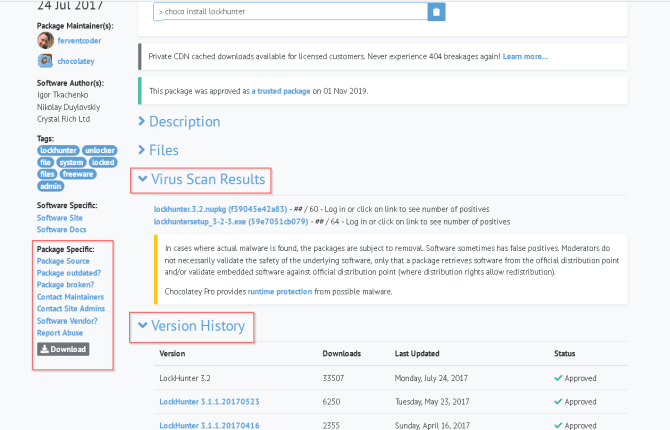Uma das primeiras coisas que faço quando mudo para um novo sistema operacional é iniciar seu navegador padrão - borda أو Safári - Vá direto para o Ninite (Windows) ou macaps.link (No Mac). Ambos os sites permitem que você escolha quais aplicativos instalar e usar em seu novo sistema. Depois de terminar sua lista, você pode obter um instalador dedicado (Ninite) ou comando Terminal (macapps.link) que você pode executar para adicionar rapidamente um monte de aplicativos ao seu novo sistema.
O processo é muito mais rápido do que fazer as coisas da maneira manual - visite cada site da Web, baixe e execute seu programa de instalação e relaxe enquanto ele está.
A instalação de aplicativos no Windows é um processo demorado. O usuário deve seguir uma série de etapas para concluir a instalação do aplicativo - pesquisar a versão mais recente do aplicativo, baixar o arquivo do instalador, instalar o aplicativo manualmente (em seguida, clicar várias vezes no botão Avançar) e desmarcar pacotes de software indesejados ou anúncios.
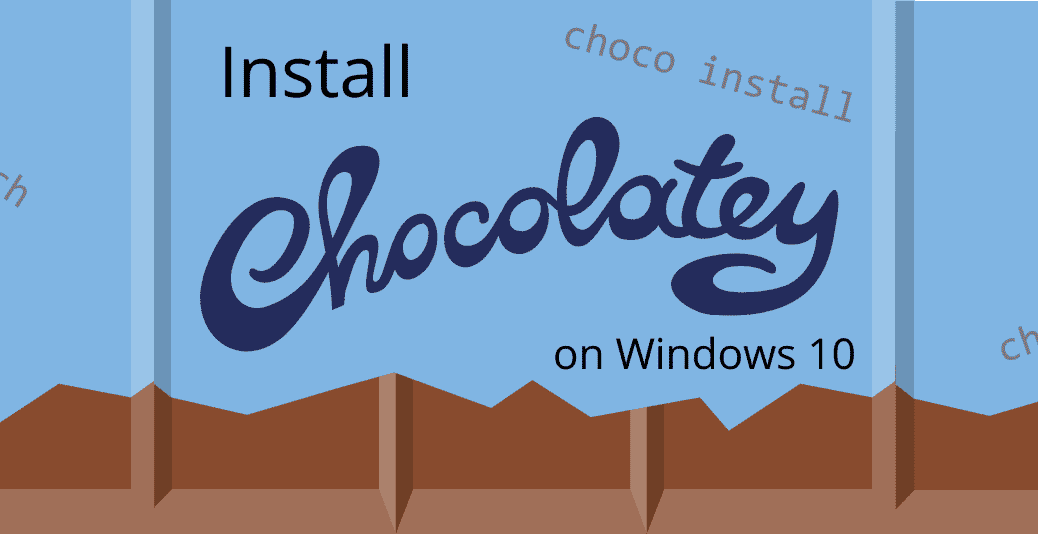
O problema não termina aqui. Os instaladores de software do Windows têm maneiras completamente diferentes de configurar aplicativos, registro e configurações. Com tantas combinações, muitas pessoas não querem ter o trabalho de atualizar uma dúzia ou mais de aplicativos. Mostraremos como instalar aplicativos Usando o prompt de comando.
A solução perfeita: Chocolatey (Gerenciador de Pacotes)
Gerenciador de pacotes É um conjunto de ferramentas para automatizar todo o processo Para instalar, configurar e atualizar aplicativos. O pacote consiste em binários de software, arquivos de configuração e metadados. Os metadados, por sua vez, contêm todos os detalhes do aplicativo (nome, descrição, número da versão e mais) e uma lista de dependências para que funcione corretamente.
Embora existam muitos aplicativos de gerenciamento de pacotes para Windows, nenhum deles tem simplicidade e segurança Chocolatey. Com apenas alguns bits, você pode implantar o aplicativo em todos os sistemas e também rastrear ou gerenciar as atualizações desse aplicativo ao longo do tempo.
Aqui estão algumas das razões pelas quais preferimos Chocolatey:
- Possui o maior banco de dados online de pacotes de aplicativos do Windows. No momento, existem 11 pacotes comunitários. Você pode até instalar pacotes de NuGet و MeuObter.
- As transmissões de pacotes passam por um processo Análise de segurança estrita , Incluindo validação de pacote, verificação de todos os suprimentos de instalação, verificação sem vírus com o VirusTotal e muito mais. Para uma organização, o uso do repositório de pacotes da comunidade é opcional.
- Chocolatey funciona com mais de 20 tecnologias de instalador para Windows. Ele sabe como configurar um aplicativo, registro, gerenciar arquivos e configurações ou qualquer combinação.
- O Chocolatey pode até funcionar com aplicativos instalados. Ele pode pegar arquivos de aplicativos localizados no diretório Arquivos de programas e também realizar instalações. No entanto, depende do pacote e do instalador do aplicativo usado.
Chocolatey instalado no Windows 10
A instalação do Chocolatey é rápida e intuitiva. Você não precisa de conhecimento preciso do Prompt de Comando ou do PowerShell. No entanto, seu dispositivo deve atender aos requisitos básicos do sistema e ter paciência para instalar alguns scripts.
requisitos de sistema
- Windows 7 + / Windows Server 2003 e posterior
- PowerShell v2 + e posterior
- NET Framework 4+ (o instalador tentará instalar o .NET 4.0 se você não o tiver instalado)
- Armazenamento disponível para Chocolatey CLI e outro 1 GB ou mais para instalar pacotes
Usando PowerShell
Clique em Win + X E definir Windows PowerShell (Admin). Em primeiro lugar, você deve garantir que Get-ExecutionPolicy Não consolidado.
Tipo Get-ExecutionPolicy No PowerShell, se um resultado for retornado Restrito , Isso significa que você não pode instalar nenhum script. Para contornar isso, digite Set-ExecutionPolicyAllSigned E a "Y“Confirme a mudança.
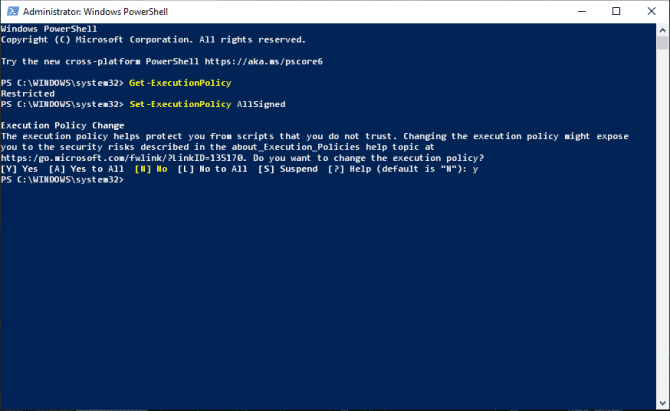
Você deve copiar e colar o seguinte comando
Set-ExecutionPolicy Bypass -Scope Process -Force; iex
((New-Object
System.Net.WebClient).DownloadString('https://chocolatey.org/install.ps1')) Clique em Entrer.
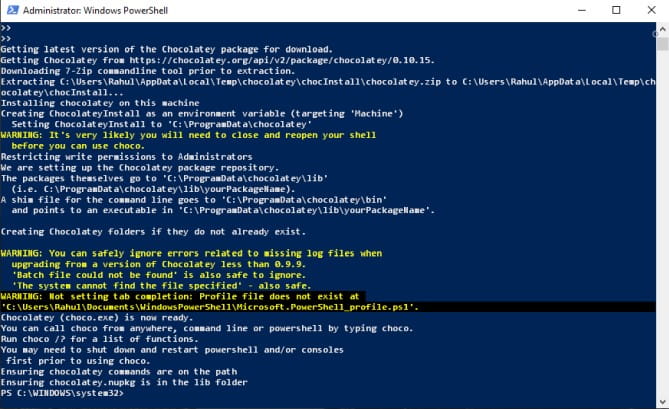
Em alguns instantes, Chocolatey irá instalar e criar uma nova pasta em Dados do Programa. Todos os pacotes serão colocados em \ chocolatey \ lib (Embora possa haver exceções para instaladores .MSI).
Você também pode configurar um caminho de instalação personalizado para pacotes como Python, Ruby ou Node.
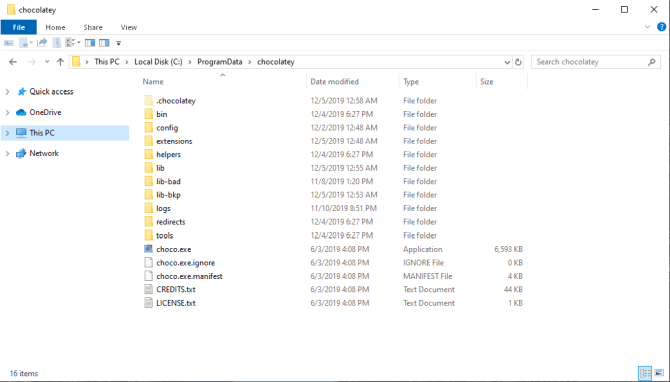
Assim que o Chocolatey estiver instalado, reinicie o PowerShell e digite Choco /? Para ver uma lista de comandos.

Use o prompt de comando
Se você estiver usando o Prompt de comando, pressione Win + X e escolha Prompt de comando (Admin). Em seguida, copie e cole o seguinte comando
@"%SystemRoot%\System32\WindowsPowerShell\v1.0\powershell.exe"
-NoProfile -InputFormat None -ExecutionPolicy Bypass -Command "iex
((New-Object
System.Net.WebClient).DownloadString('https://chocolatey.org/install.ps1'))"
&& SET "PATH=%PATH%;%ALLUSERSPROFILE%\chocolatey\bin" Clique em Entrer.
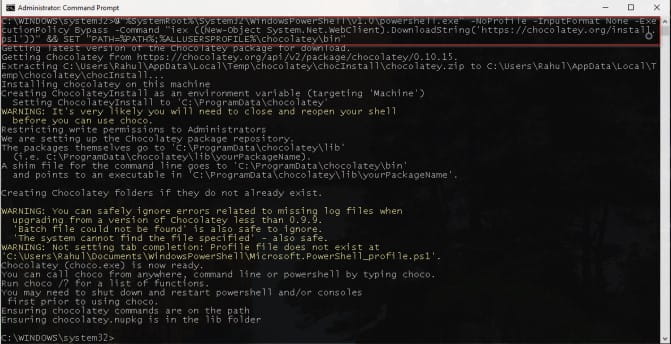
Chocolatey será instalado em seu sistema em alguns segundos. Reinicie o prompt e digite choco /? Para ver uma lista de comandos.
Embalagens de chocolate
Pacotes de chocolate foram modificados. Arquivos Nupkg. É um arquivo zip de software que contém metadados do pacote (incluindo informações de versão, dependências e direitos de distribuição). Se você excluir os metadados do Chocolatey, o arquivo do pacote será semelhante a NuGet.
A parte interessante do Chocolatey é o repositório da comunidade para pacotes conhecidos como repositório de pacotes da comunidade. Todo pacote enviado ao banco de dados passa por um rigoroso processo de formatação antes de entrar em operação.
No lado esquerdo, você verá links para manutenção do pacote, um botão de validação em verde, vermelho e amarelo e instruções para instalar o aplicativo. Na seção “Instalar”, você verá instruções de comando para instalar o Google Chrome.
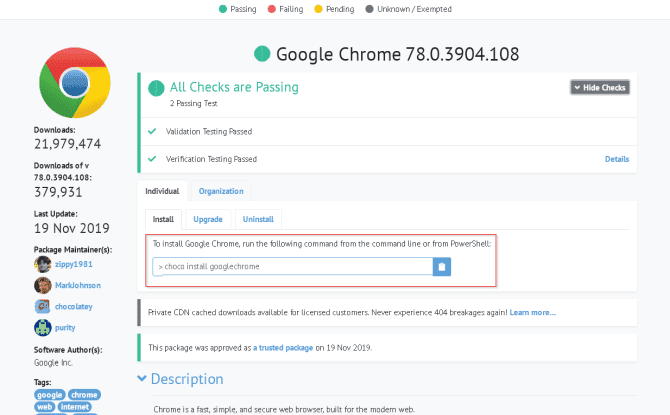
Na mesma seção, há instruções para atualizar e desinstalar o aplicativo. A lista de histórico de versões lista todas as versões deste aplicativo, incluindo o changelog. E há uma seção Resultado da verificação de vírus, caso você não tenha certeza sobre a instalação de um aplicativo específico.
Como instalar software usando Prompt de Comando ou PowerShell
Você pode ter uma lista de aplicativos usados com frequência que você instala no Windows. Em vez de ter que visitar o site e usar o instalador, execute o PowerShell e você terá que digitar a seguinte sintaxe
choco install [app name]
“Choco” é o nome abreviado de Chocolatey. Sempre que você instalar, atualizar ou desinstalar qualquer aplicativo, você deve precedê-lo com "choco". O segundo prefixo é o comando real. Como estamos instalando o aplicativo, usaremos o prefixo “instalar”. O terceiro prefixo é o nome do programa.
Vamos para Site de embalagens de chocolate E pesquise o aplicativo. Observe as instruções da linha de comando para instalar este aplicativo.
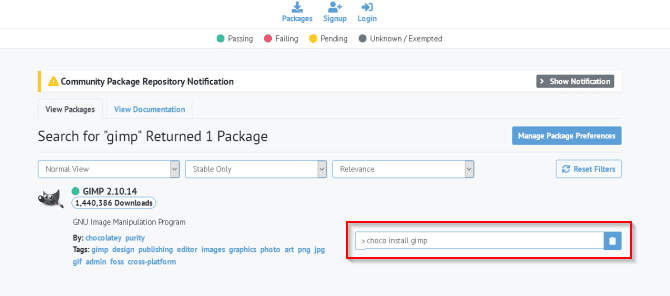
Por exemplo, para instalar o GIMP, digite
choco install gimp
Isso irá baixar e instalar o aplicativo em seu sistema, sem qualquer ação de sua parte. Você verá as informações de progresso no próprio console. Em alguns casos, seu aplicativo pode exibir janelas, mas isso é completamente normal.
Chocolatey cuidará de todas as etapas de instalação automaticamente. Depois de instalar seu aplicativo, você o encontrará no menu Iniciar.
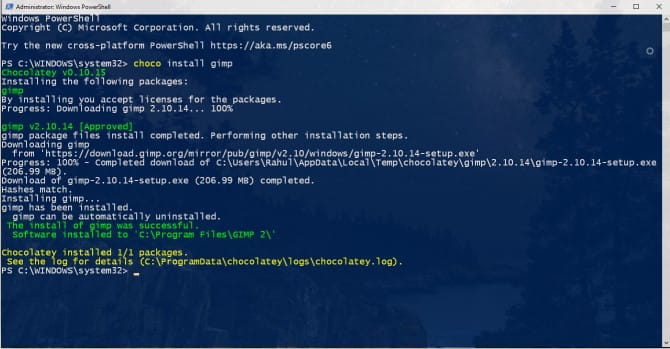
Encontre seu pacote
Você pode até pesquisar um pacote específico usando a sintaxe
choco search [app name]
Por exemplo, se você deseja instalar o 7-zip, digite no prompt de comando
choco search 7-zip
Quando você pressiona Enter, o Chocolatey procura cada aplicativo com a palavra “zip” no banco de dados. Se houver algum, você o encontrará nos resultados. Pesquisar um aplicativo específico requer alguma prática. Use o site do repositório de pacotes sempre que precisar de ajuda.
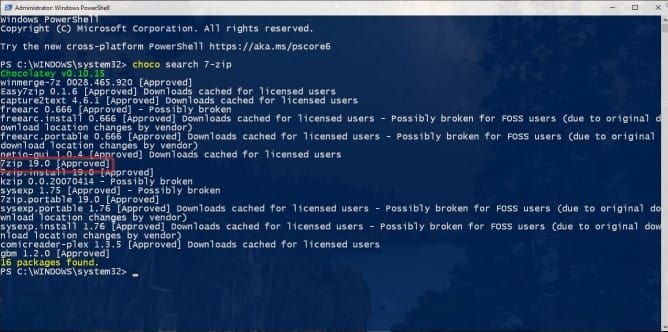
Atualização de pacote
Para atualizar um aplicativo, digite
choco upgrade [app name]
Lista de pacotes antigos e desatualizados
Também é possível ver uma lista de todos os aplicativos antigos. Para fazer esse trabalho, você deve instalar os aplicativos através do Chocolatey. Tipo
choco outdated
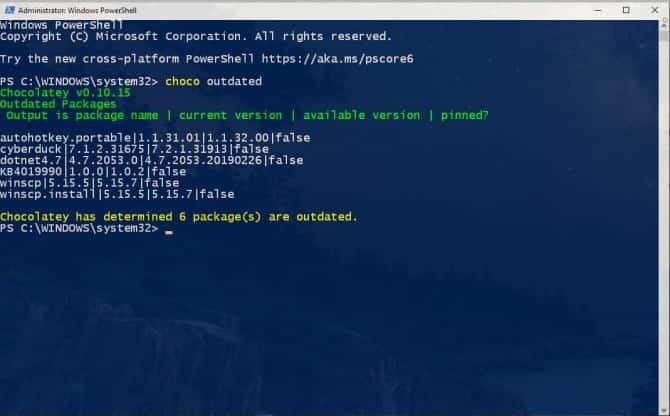
Desinstalar um pacote
Se você não achar um aplicativo útil, pode desinstalá-lo através do Chocolatey. Digite CMD
choco uninstall [app name]
Na maioria dos casos, os comandos acima são tudo que você precisa a qualquer momento. Mas o Chocolatey tem muito mais funções. Por favor visite Página de referências de comandos para mais detalhes.
Instale o seguinte aplicativo com o prompt de comando
Muitas pessoas ainda acham difícil atualizar seus aplicativos. Chocolatey permite que você instale mais de uma dúzia de aplicativos com apenas algumas teclas. Você pode gerenciar facilmente seus aplicativos sem preocupações de segurança e sem se preocupar com a atualização de pacotes.
Os sistemas operacionais modernos fornecem pacotes de instalação automática e comandos que instalam vários aplicativos simultaneamente. Mas você já pensou no que acontece nos bastidores ao executar esse instalador? Se isso for do seu interesse, leia este artigo para descobrir Como instalar software no Windows, macOS e Linux.